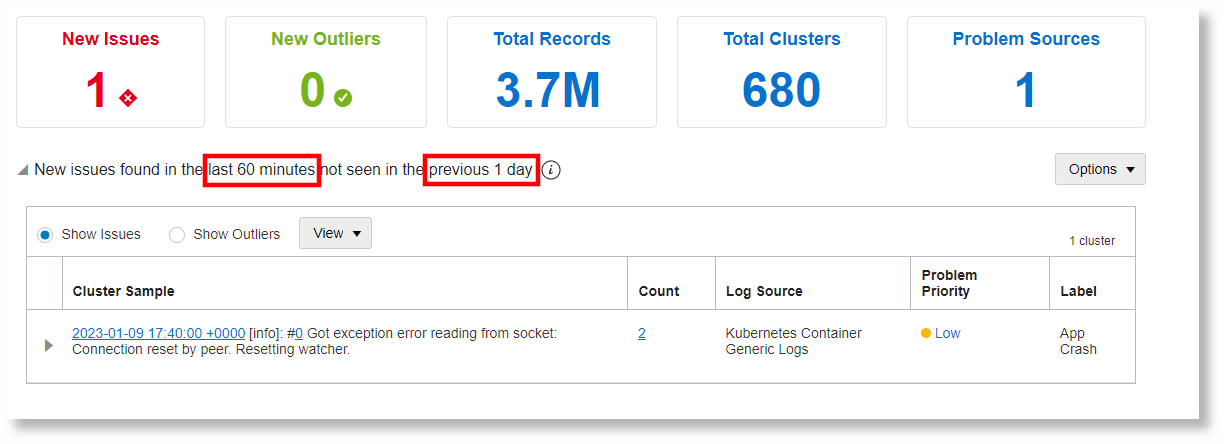Visualisation des problèmes
La visualisation des problèmes vous aide à identifier les nouveaux problèmes dans vos journaux dans l'intervalle de temps sélectionné. Il s'agit des problèmes détectés dans l'intervalle de temps sélectionné, mais qui ne sont pas présents dans l'intervalle de temps de référence, généralement 12 dernières heures, spécifié pour l'analyse.
La visualisation des problèmes analyse les journaux dans l'ordre suivant :
-
Il crée des grappes d'enregistrements de journal en regroupant des enregistrements de journal similaires. Pour en savoir plus sur la mise en grappe, voir Visualisation des grappes.
-
Les grappes communes dans les deux intervalles de temps sont supprimées.
Ensuite, il applique l'utilitaire Cluster compare pour établir la comparaison entre les grappes uniques dans les deux intervalles de temps. Pour plus d'informations sur le fonctionnement de la comparaison de grappes, voir Utiliser l'utilitaire de comparaison de grappes et comparaison de grappes.
-
Dans les autres enregistrements de journal, seuls ceux qui ont des mots clés liés à des problèmes tels que erreur ou exception ou des étiquettes liées à des problèmes sont affichés. Vous pouvez personnaliser vos sources pour ajouter de nouvelles étiquettes et une indication de priorité des problèmes à vos journaux à l'aide des définitions d'étiquette de la source. Voir Utiliser des étiquettes dans les sources.
Temps de référence : Il s'agit de l'intervalle de temps qui regroupe le jeu de journaux standard généré par votre système. Sélectionnez l'intervalle de temps qui saisit l'ensemble du cycle de génération de journaux, par exemple 8 heures, 12 heures, 1 jour ou 5 jours. Un intervalle de référence plus long peut entraîner un délai d'exécution plus long de l'interrogation.
Intervalle de temps pour l'analyse : Il s'agit de l'intervalle de temps contenant les journaux qui vous intéressent pour l'analyse. Utilisez le sélecteur de temps pour identifier cet intervalle.
Comment la portée de comparaison est-elle identifiée : Selon votre sélection de l'heure de référence et de l'intervalle de temps des journaux pour l'analyse, l'intervalle de temps pour l'analyse est d'abord fixe. Ensuite, l'intervalle de référence est situé avant l'intervalle de temps de l'analyse.
Par exemple, si vous sélectionnez l'intervalle de temps d'analyse Last 60 minutes et l'intervalle de référence 12 hours, alors :
|=================================|========================|
Baseline Time Range | Analysis Time Range
12 hours before Last 60 minutes | Last 60 minutes
Example: 8AM - 8PM Today | 8PM - 9PM Today